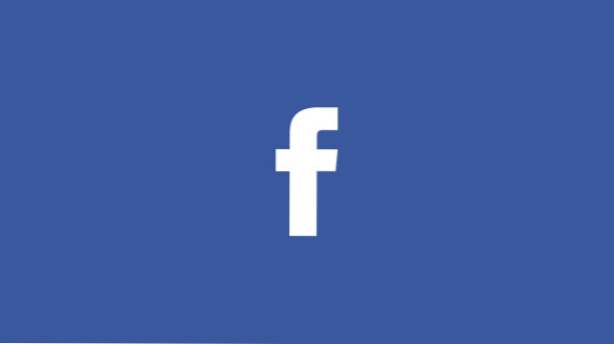
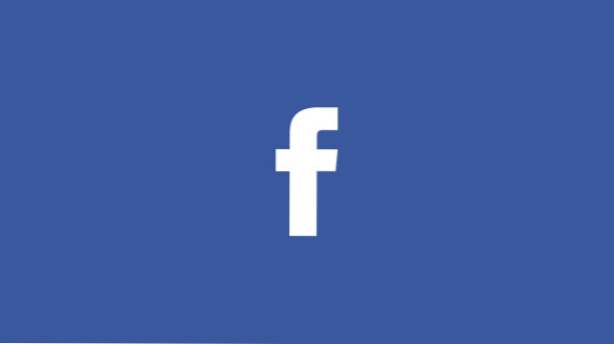
Facebook bietet eine Vielzahl von Tools, mit denen Seitenmanager über die Messaging-Funktion interagieren und Kunden unterstützen können. Eines dieser hilfreichen Tools ist das Versenden von Nachrichten auf Facebook-Seiten. Abwesenheitsnachrichten informieren Kunden, dass Sie nicht sofort auf sie reagieren können, und können auch Antworten auf häufig gestellte Fragen geben. So aktivieren Sie diese Funktion und verwenden Sie sie auf Ihrer Seite.
1. Melden Sie sich bei dem Facebook-Konto an, mit dem Sie Ihre Facebook-Seite verwalten.
2. Klicken Sie auf Name der Seite auf der rechten Seite der Zeitleiste unter der Ihre Seiten Abschnitt, um zum Konto zu wechseln.

3. Wenn die Seite vollständig geladen wurde, klicken Sie auf die Einstellungen Schaltfläche oben rechts auf dem Bildschirm, um fortzufahren.

4. Wechseln Sie mit der linken Navigationsleiste zum Messaging Sektion.

5. Auf der rechten Seite der Seite unter Antwortassistent Abschnitt, schalten Sie die einBleiben Sie ansprechbar, wenn Sie nicht an Ihren Computer oder Ihr Telefon gelangen Möglichkeit.

6. Wenn die Option oben aktiviert ist, haben Sie jetzt die Möglichkeit, die automatische Nachricht so anzupassen, dass der Inhalt auf Ihren Dienst zugeschnitten ist. Klicken Sie einfach auf Veränderung Taste. Die Standardnachricht hat folgendes Format:Hallo [Name des Kunden], vielen Dank für Ihre Nachricht. Wir sind momentan nicht hier, aber wir melden uns bald bei Ihnen!


7. Teile der Nachricht wie der Name des Kunden können geändert oder entfernt werden. Sie können der Nachricht auch weitere Informationen hinzufügen, z. B. die Adresse Ihrer Site, indem Sie auf klicken Personalisierung hinzufügen.

8. Sie können auch den Zeitraum einstellen, in dem diese Funktion in aktiviert wird Zeitplan Tab. Die Uhrzeit im ersten Feld gibt an, wann die automatische Mitteilungsfunktion gestartet werden soll, während das andere Feld die Uhrzeit anzeigt, zu der die Funktion deaktiviert wird. Buchstaben mögen S, M, T, W für die Wochentage stehen. Standardmäßig sind sie nicht ausgewählt. Sie müssen also die Tage auswählen, an denen der Dienst aktiv sein soll.

Sie können mehrere Zeitbereiche hinzufügen, indem Sie auf klicken Zeit hinzufügen Taste.

9. Klicken Sie abschließend auf sparen um die neue Einstellung zu speichern.


